
สารบัญ:
- ขั้นตอนที่ 1: วัสดุและเครื่องมือ
- ขั้นตอนที่ 2: การพิมพ์สิ่งที่ส่งมาด้วย (หากคุณมีเครื่องพิมพ์สองสี)
- ขั้นตอนที่ 3: การพิมพ์สิ่งที่ส่งมาด้วย (หากคุณมีเครื่องพิมพ์สีเดียว)
- ขั้นตอนที่ 4: การเดินสายไฟ
- ขั้นตอนที่ 5: การสร้าง Plug
- ขั้นตอนที่ 6: การตั้งค่า Arduino
- ขั้นตอนที่ 7: การเขียนโปรแกรม
- ขั้นตอนที่ 8: การประกอบขั้นสุดท้าย
- ผู้เขียน John Day [email protected].
- Public 2024-01-30 13:06.
- แก้ไขล่าสุด 2025-01-23 15:12.
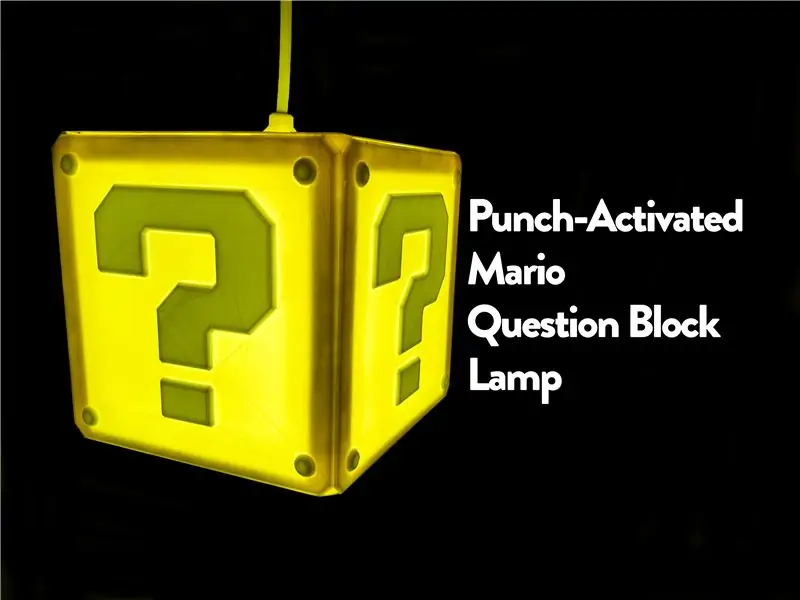
เกม Super Mario เป็นวัยเด็กของฉัน ฉันอยากได้อุปกรณ์ประกอบฉากในเกมมาโดยตลอด และตอนนี้ฉันมีเครื่องมือที่จะทำแล้ว ฉันตัดสินใจเริ่มสร้างมัน สิ่งแรกในรายการของฉันคือบล็อกคำถาม ฉันจัดการบล็อกคำถามได้ ดังนั้นเมื่อคุณต่อยมัน มันก็เปิดหรือปิด เมื่อเปิดหรือปิด มันจะเล่นหนึ่งในสี่เอฟเฟกต์เสียงจาก Super Mario Bros. มันถูกออกแบบให้ขันสกรูเข้ากับซ็อกเก็ตหลอดไฟและห้อยลงมาจากเพดาน หากคุณต้องการแขวนในลักษณะอื่นที่สามารถทำได้ง่าย สิ่งที่ต้องทำก็คือต้องใช้แหล่งจ่ายไฟ 12V ที่ส่งไปยังทุกที่ที่คุณติดตั้ง
ขั้นตอนที่ 1: วัสดุและเครื่องมือ

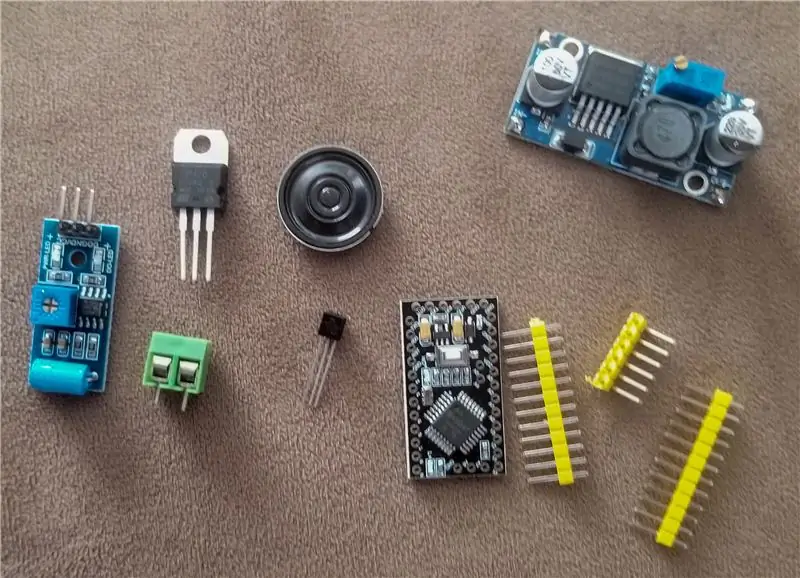

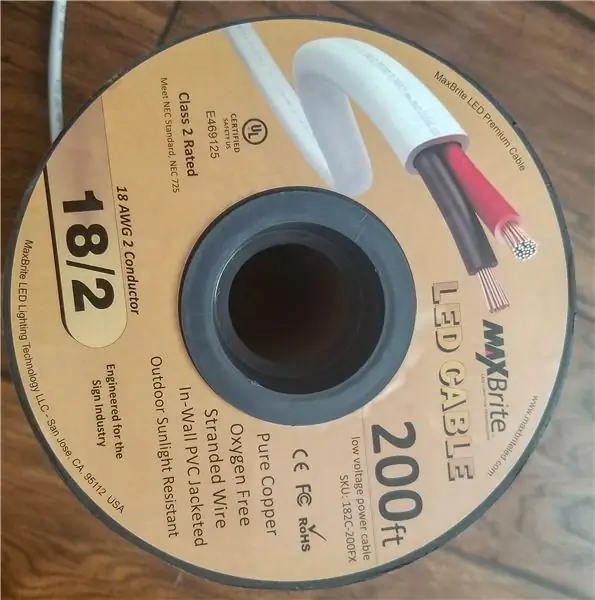
วัสดุ:
- เส้นใย PLA สีเหลือง
- เส้นใย PLA สีขาว
- ไฟ LED Strip สีขาว 12V (ม้วน 5 ม.)
- Arduino Pro Mini (ตัวแปร ATMEGA328P 5V 16Mhz)
- SW420 เซ็นเซอร์สั่นสะเทือน
- 2N2222 ทรานซิสเตอร์
- TIP120 ดาร์ลิงตันทรานซิสเตอร์
- ตัวแปลง DC-DC Step-down (สำหรับ 12V ถึง 5V ที่ Arduino ต้องการ)
- 0.5W ลำโพง 8 โอห์ม
- พาวเวอร์ซัพพลาย 12V 1A
- ลวดหุ้มแกน 2 แกน
- อื่น ๆ. ลวด
- สกรูและน็อต M3
เครื่องมือ:
- เครื่องพิมพ์ 3D (ควรเป็นสีคู่ แต่สีเดียวจะใช้งานได้ยากกว่า)
- เครื่องตัดลวด
- เครื่องปอกสายไฟ
- ซุปเปอร์กลู
- ไขควงฟิลิปส์
- มีดยูทิลิตี้
- หัวแร้ง
- 60/40 ตะกั่วบัดกรี Rosin Cored
- โปรแกรมเมอร์ FTDI และสาย USB Mini-B
- ปืนกาวร้อน
ขั้นตอนที่ 2: การพิมพ์สิ่งที่ส่งมาด้วย (หากคุณมีเครื่องพิมพ์สองสี)


หากคุณมีเครื่องพิมพ์สองสี ขั้นตอนนี้ค่อนข้างตรงไปตรงมา พิมพ์ด้านสี่ด้านซึ่งใช้สีเหลืองสำหรับชิ้นส่วนฐานและสีขาวสำหรับชิ้นส่วนด้านในอื่น ๆ (ชิ้นส่วนสำหรับสิ่งนี้เรียกว่าสีเหลืองและสีขาว) จากนั้นพิมพ์ฐานด้านล่าง วงเล็บสี่แฉก และด้านบนโดยใช้สีเหลืองเท่านั้น อย่าเพิ่งติดแผงด้านข้างเพราะจะทำให้การติดตั้งแถบ LED ยากขึ้น
ขั้นตอนที่ 3: การพิมพ์สิ่งที่ส่งมาด้วย (หากคุณมีเครื่องพิมพ์สีเดียว)



หากคุณกำลังใช้เครื่องพิมพ์สีเดียว แม้ว่าจะเป็นไปได้ แต่การพิมพ์แผงด้านข้างนั้นยากกว่ามาก ส่วนอื่นๆ ทั้งหมดจะพิมพ์เหมือนกันทุกประการกับสีเดียว เมื่อพิมพ์ชิ้นสีเดียว ให้พิมพ์ฐานด้านล่าง ด้านบน และสี่ชิ้นรองรับ
สำหรับชิ้นส่วนสองสี ให้พิมพ์ฐานสี่ด้านสำหรับด้านข้างด้วยการตั้งค่าปกติใน PLA สีเหลือง พิมพ์ชิ้นส่วนภายในสี่ชุดเป็นสีขาว พิมพ์ชิ้นส่วนเหล่านี้สี่ชุดแล้วติดกาวลงในรูที่ตัดออกในแผงด้านข้าง
ขั้นตอนที่ 4: การเดินสายไฟ



ติดกาววงเล็บให้แน่นดังที่แสดงในภาพแรกที่ป้องกันภาพสั่นไหวและตกแต่งเฟรมของลูกบาศก์ให้เรียบร้อย ตัดเป็นชิ้น 12 ชิ้นของแถบ LED แต่ละชิ้นมีไฟ LED 6 ดวง ทากาวที่ขอบของลูกบาศก์แล้วต่อเข้าด้วยกัน หลังจากติดกาว LED เสร็จแล้ว ด้านข้างก็ติดดังรูปสุดท้าย
ขั้นตอนที่ 5: การสร้าง Plug




พิมพ์ชิ้นส่วนสำหรับปลั๊ก (2xclips และ 1xbody) เชื่อมต่อสายไฟที่มีกระแสไฟฟ้าและเป็นกลางของเต้ารับไฟเข้ากับแหล่งจ่ายไฟของคุณ เชื่อมต่อ 5V และ GND กับสายสีแดงและสีดำตามลำดับ (ของสายไฟที่ออกจาก "หลอดไฟ") ใส่แหล่งจ่ายไฟในตัวของหลอดไฟ จากนั้นติดคลิปเข้ากับหลอดไฟและตัวเรือน ขันให้แน่นด้วยน็อตและสลักเกลียว M3
ขั้นตอนที่ 6: การตั้งค่า Arduino
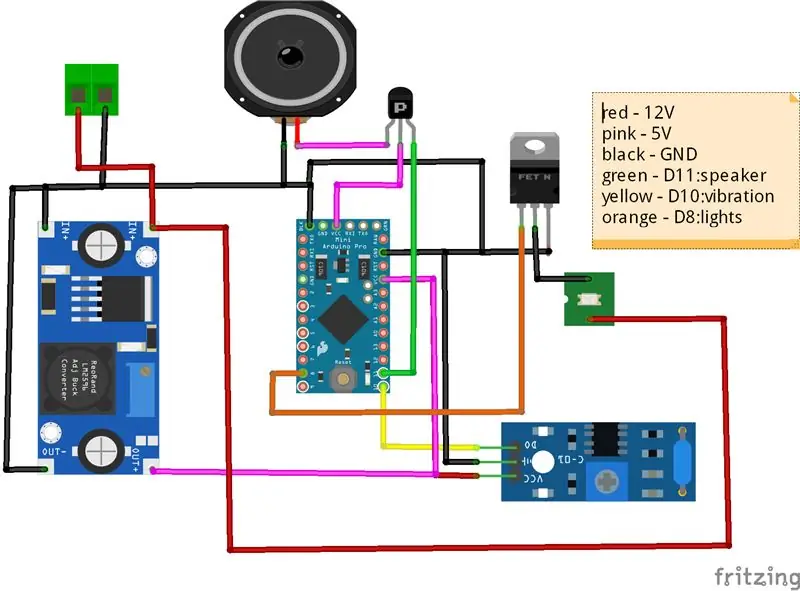



ประสานอุปกรณ์ทั้งหมดตามที่แสดงในเค้าโครงชิ้นส่วนด้านบน เชื่อมต่อ D11 กับทรานซิสเตอร์ของลำโพง D10 ไปยังเซ็นเซอร์การสั่นสะเทือน และ D8 ไปยังทรานซิสเตอร์ดาร์ลิงตัน ตรวจสอบให้แน่ใจว่าได้แยกสาย 12V และ 5V ออกจากกัน สิ่งนี้สามารถฆ่า Arduino ของคุณได้หากคุณผสมสายเหล่านี้เข้าด้วยกัน ก่อนที่คุณจะดำเนินการประกอบขั้นสุดท้าย อย่าลืมทดสอบอุปกรณ์อิเล็กทรอนิกส์ เพราะเมื่อเสร็จแล้ว การแยกชิ้นส่วนโดยไม่ทำให้แตกหักยาก
ขั้นตอนที่ 7: การเขียนโปรแกรม
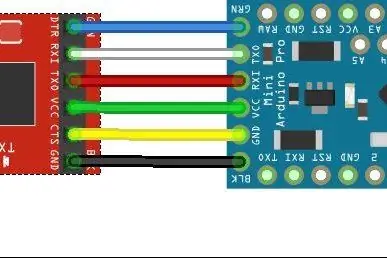

สำหรับโค้ด Arduino คุณจะต้องติดตั้งไลบรารี PCM ฉันได้รวมไลบรารี่ zip ไว้ในไฟล์ zip ด้วยรหัสแล้ว ในการติดตั้งการนำทางไปยังแท็บสเก็ตช์ ให้ไฮไลต์ปุ่มเพิ่มไลบรารี แล้วคลิกเพิ่มไลบรารี zip เลือกไฟล์ zip ที่ฉันได้รวมไว้ในขั้นตอนนี้แล้วติดตั้ง
เสียบ Arduino Pro Mini กับโปรแกรมเมอร์ FTDI แล้วเสียบเข้ากับคอมพิวเตอร์ เปิดโค้ดในสภาพแวดล้อม Arduino เลือก Arduino Pro Mini 5V 16Mhz แล้วกดอัปโหลด
ขั้นตอนที่ 8: การประกอบขั้นสุดท้าย
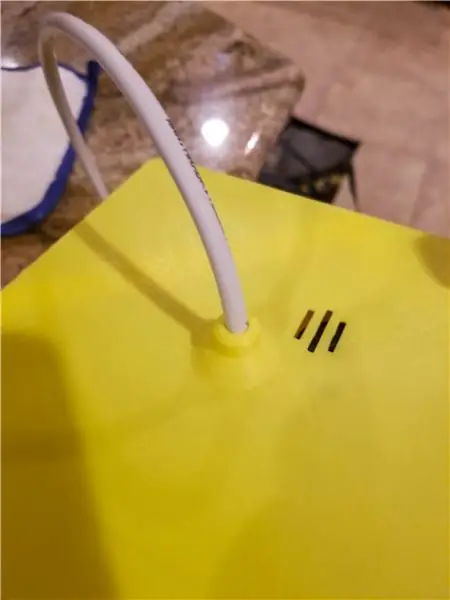



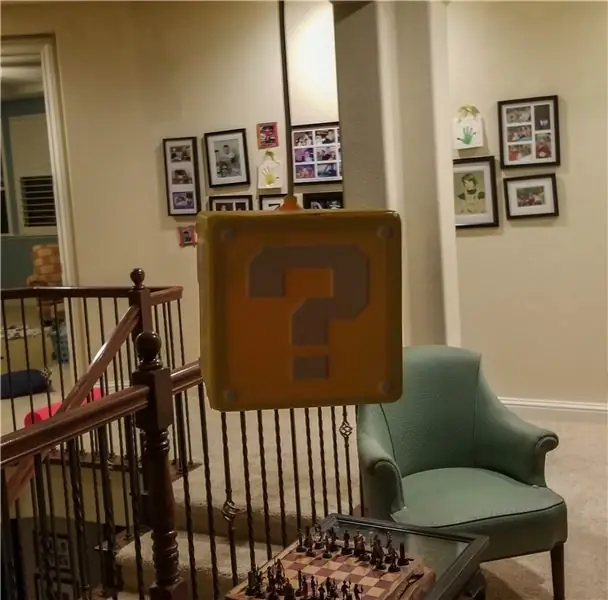
ร้อยลวดผ่านรูที่ส่วนบน ต่อเข้ากับขั้วสกรูบนบอร์ด ตรวจสอบให้แน่ใจว่าต่อสายบวกและลบเข้ากับขั้วที่ถูกต้อง กาวสายไฟของลำโพงด้านบนให้ร้อนเพื่อให้ลำโพงอยู่ใต้ช่องด้านบน กาวสายไฟเข้ากับช่องเสียบที่เสียบไว้เพื่อให้แน่นหนา ปิดบล็อกด้วยการติดกาวด้านบนสุด แขวนไว้ที่ไหนสักแห่งและคุณทำเสร็จแล้ว
แนะนำ:
TextPlayBulb: REST เปิดใช้งาน PlayBulb โดยใช้ Raspberry Pi 3, BLE และ Telegram: 3 ขั้นตอน

TextPlayBulb: REST ที่เปิดใช้งาน PlayBulb โดยใช้ Raspberry Pi 3, BLE และ Telegram: คำแนะนำนี้แสดงวิธีเชื่อมต่อกับหลอดไฟ LED Bluetooth ของ PlayBulb Color โดยใช้ Python, Raspberry Pi 3 และไลบรารี Bluetooth และขยายการควบคุมผ่าน REST API สำหรับสถานการณ์ IoT , และเพื่อเป็นรางวัล, โครงการยังแสดงวิธีการขยาย th
OpenLogger: ความละเอียดสูง, เปิดใช้งาน Wi-Fi, โอเพ่นซอร์ส, เครื่องบันทึกข้อมูลแบบพกพา: 7 ขั้นตอน

OpenLogger:เครื่องบันทึกข้อมูลแบบพกพาที่มีความละเอียดสูง, เปิดใช้งาน Wi-Fi, โอเพ่นซอร์ส, เครื่องบันทึกข้อมูลแบบพกพา: OpenLogger เป็นเครื่องบันทึกข้อมูลแบบพกพาแบบโอเพนซอร์ส ราคาประหยัด และมีความละเอียดสูง ออกแบบมาเพื่อให้การวัดคุณภาพสูงโดยไม่ต้องใช้ซอฟต์แวร์ราคาแพงหรือซอฟต์แวร์การเขียน ตั้งแต่เริ่มต้น หากคุณเป็นวิศวกร นักวิทยาศาสตร์ หรือผู้สนใจ
Mario Question Block Solar Monitor: 7 ขั้นตอน (พร้อมรูปภาพ)

Mario Question Block Solar Monitor: เรามีระบบแผงโซลาร์เซลล์บนหลังคาที่ผลิตกระแสไฟฟ้าให้เรา เป็นการลงทุนขนาดใหญ่ล่วงหน้าและจ่ายคืนอย่างช้าๆ เมื่อเวลาผ่านไป ฉันคิดเสมอว่ามันเป็นเงินที่หยดลงในถังทุก ๆ สองสามวินาทีเมื่อดวงอาทิตย์ออก ดา
Twitter เปิดใช้งาน Zelda Heart Container: 4 ขั้นตอน

Twitter เปิดใช้งาน Zelda Heart Container: คุณชอบ Zelda หรือไม่? คุณต้องการภาชนะหัวใจของคุณเองที่คนแปลกหน้าสามารถควบคุมผ่าน Twitter ได้หรือไม่? ติดตามเพื่อดูว่าฉันทำได้อย่างไร สำหรับเหตุผล คุณจะต้องดูตอนจบของวิดีโอ ฉันยังอธิบายเสื้อตลกๆ ที่ฉันใส่อยู่
Motion Sensor เปิดใช้งาน LED Strip พร้อมตัวจับเวลา: 6 ขั้นตอน (พร้อมรูปภาพ)

Motion Sensor เปิดใช้งานแถบ LED พร้อมตัวจับเวลา: สวัสดีทุกคน! ฉันมีความสุขมากที่ได้เขียนคำแนะนำอื่นในตอนนี้ โปรเจ็กต์นี้เกิดขึ้นเมื่อฉันได้รับการติดต่อจากเพื่อนผู้สอน (?!) (David @dducic) เมื่อหลายเดือนก่อนเพื่อขอความช่วยเหลือด้านการออกแบบ ดังนั้นนี่คือข้อมูลจำเพาะดั้งเดิม: &q
